Najbolji način za rješavanje ovog problema je predmemoriranje Ubuntu paketa koji se preuzimaju. Dakle, kad bilo tko na mreži preuzme Ubuntu paket, on će biti predmemoriran na poslužitelju i svi će moći koristiti predmemoriranu verziju umjesto ponovnog učitavanja istog paketa. To će uštedjeti puno internetske propusnosti, kao i brzo povećati brzinu preuzimanja paketa.
Apt-Cacher-Ng je poslužitelj predmemorije paketa koji automatski sprema Ubuntu pakete i poslužuje ih kada se isti paket zatraži više puta.
U ovom članku pokazat ću vam kako konfigurirati Ubuntu 18.04 LTS radna površina ili poslužitelj kao poslužitelj predmemorije Ubuntu paketa s Apt-Cacher-Ng. Pa, krenimo.
Zahtjevi:
Treba vam Ubuntu 18.04 LTS poslužitelj ili stolni stroj s internetskom vezom.
Konfiguriranje mreže:
Trebali biste konfigurirati statičku IP na Ubuntu stroju koju ćete konfigurirati kao poslužitelj predmemorije paketa.
Da biste to učinili, morate znati naziv mrežnog sučelja vašeg Ubuntu stroja.
Naziv mrežnog sučelja vašeg Ubuntu stroja možete pronaći pomoću sljedeće naredbe:
$ ip aOvdje je naziv mrežnog sučelja ens33. Trenutno je IP adresa dodijeljena ovom mrežnom sučelju 192.168.20.160. Evo, / 24 nakon što IP adresa znači, to je a Razred C IP adresa. Dakle, maska podmreže bit će 255.255.255.0
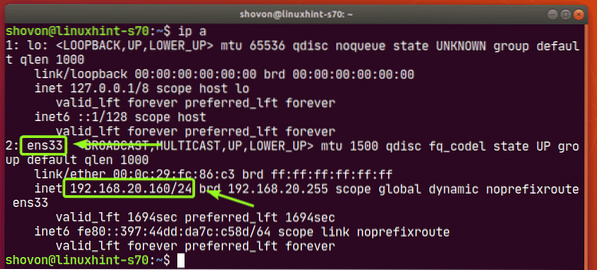
Zadanu rutu možete pronaći pomoću sljedeće naredbe:
$ ip rutaKao što vidite, zadana je ruta 192.168.20.2.

Naravno, ovi će se podaci o IP-u za vas razlikovati. Stoga ih svakako promijenite po potrebi.
Ubuntu 18.04 LTS radna površina koristi Network Manager za upravljanje mrežnim sučeljima. Dakle, ako želite konfigurirati Ubuntu 18.04 LTS radna površina kao poslužitelj predmemorije Ubuntu paketa, zatim pročitajte članak Konfiguriranje statičke IP adrese na CentOS 8 za postavljanje statičke IP adrese.
Ubuntu 18.04 LTS poslužitelj prema zadanim postavkama koristi Netplan za upravljanje mrežnim sučeljima. Dakle, ako želite konfigurirati Ubuntu 18.04 LTS poslužitelj kao poslužitelj predmemorije Ubuntu paketa, a zatim pročitajte Postavljanje statičke IP adrese s Netplanom odjeljak članka Instaliranje Netplana na Ubuntu za postavljanje statičke IP adrese.
Instaliranje Apt-Cacher-Ng:
Apt-Cacher-Ng dostupan je u službenom spremištu paketa Ubuntu 18.04 LTS. Dakle, jednostavno ga je instalirati.
Prvo ažurirajte predmemoriju spremišta APT paketa sljedećom naredbom:
$ sudo apt ažuriranje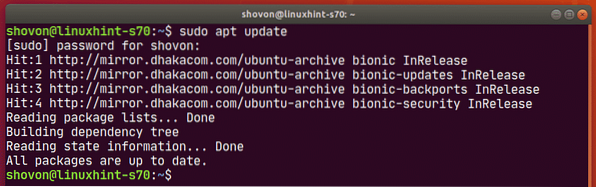
Sada instalirajte Apt-Cacher-Ng sa sljedećom naredbom:
$ sudo apt instaliraj apt-cacher-ng
Treba instalirati Apt-Cacher-Ng.
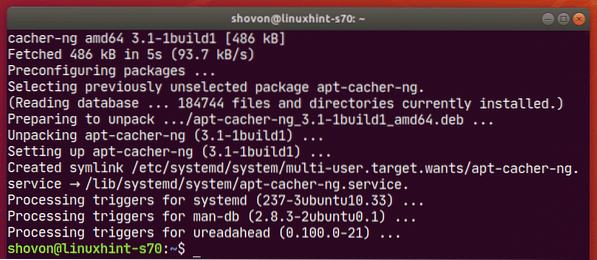
Sada provjerite status apt-cacher-ng usluga kako slijedi:
$ sudo systemctl status apt-cacher-ng
apt-cacher-ng usluga je aktivan (pokrenut) kao što možete vidjeti na snimci zaslona u nastavku. To je također omogućeno (automatski će se pokrenuti pri pokretanju sustava). Dakle, to je dobro.
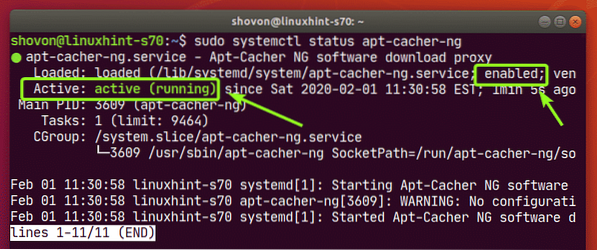
Za predmemoriranje Ubuntu paketa nije potrebna dodatna konfiguracija Apt-Cacher-Ng. Sada možete konfigurirati druge Ubuntu strojeve na mreži da koriste poslužitelj predmemorije Apt-Cacher-Ng.
Konfiguriranje upravitelja paketa Ubuntu s proxyjem:
Sada, na drugom Ubuntu stroju na mreži, stvorite novu datoteku / etc / apt / apt.konf.d / 02proksi kako slijedi:
$ sudo nano / etc / apt / apt.konf.d / 02proksi
Sada upišite sljedeći redak i spremite datoteku pritiskom na
Nabavite: http: Proxy “http: //192.168.20.160: 3142 ";
Obavezno promijenite IP adresu u IP adresu vašeg poslužitelja predmemorije Apt-Cacher-Ng.
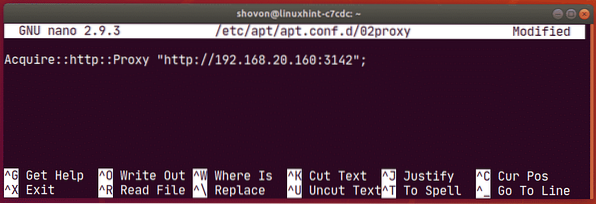
Sada ažurirajte predmemoriju spremišta APT paketa sljedećom naredbom:
$ sudo apt ažuriranje
Predmemoriju spremišta APT paketa treba ažurirati bez ikakvih problema.
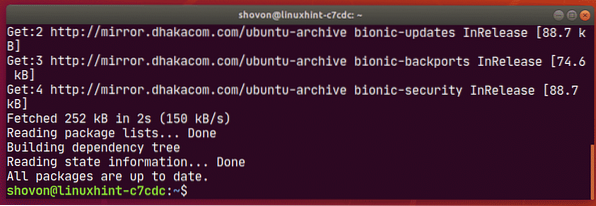
Pokušajmo sada instalirati filezilla iz službenog spremišta Ubuntu paketa.
$ sudo apt instalirati filezilla
Pritisnite Y a zatim pritisnite
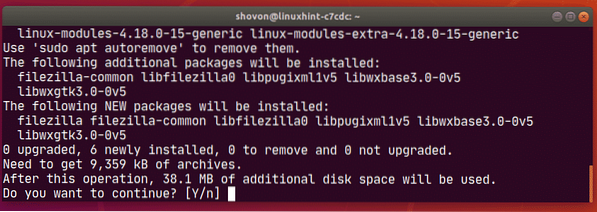
Filezilla i svi paketi ovisnosti trebaju se bez problema preuzeti i instalirati.
Kao što vidite, za preuzimanje 9359 KB paketa trebalo je oko 18 sekundi.
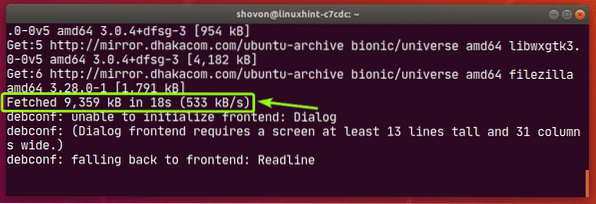
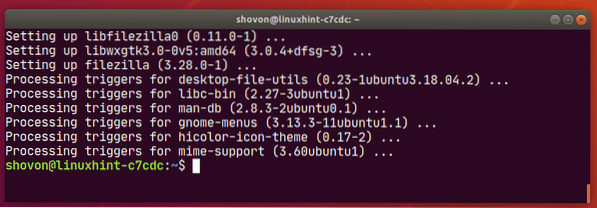
Sada, konfigurirajmo drugi Ubuntu stroj na mreži da koristi poslužitelj predmemorije paketa. Postupak je isti kao i prije.
Stvorite novu datoteku / etc / apt / apt.konf.d / 02proksi kako slijedi:
$ sudo nano / etc / apt / apt.konf.d / 02proksi
Upišite sljedeći redak i spremite datoteku.
Nabaviti: http: Proxy “http: //192.168.20.160: 3142 ";
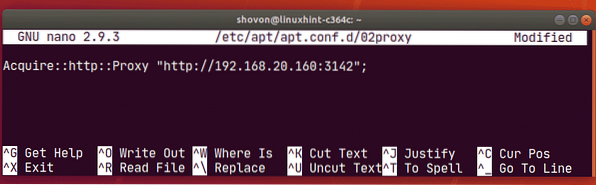
Sada ažurirajte predmemoriju spremišta APT paketa na sljedeći način:
$ sudo apt ažuriranje
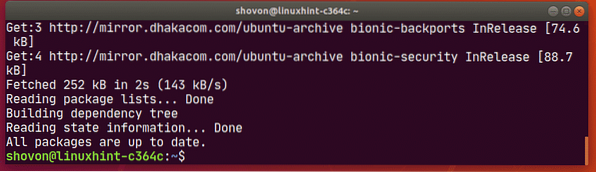
Pokušajmo sada instalirati filezilla opet iz Ubuntu službenog spremišta paketa.
$ sudo apt instalirati filezilla
Pritisnite Y a zatim pritisnite
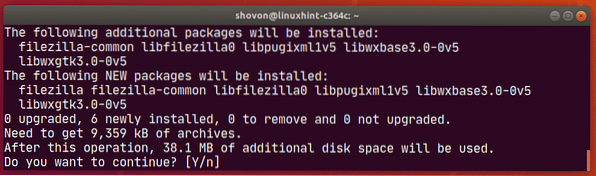
Filezilla i svi paketi ovisnosti trebaju se preuzeti i instalirati.
Kao što vidite, trebalo je manje od sekunde za preuzimanje istih paketa koje sam preuzeo i ranije. Dakle, poslužitelj predmemorije radi vrlo dobro.
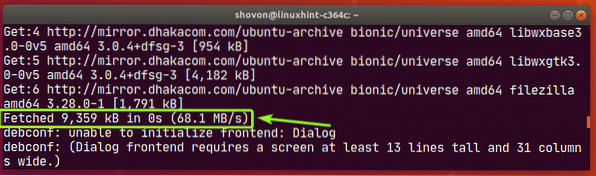
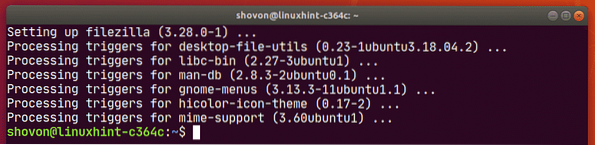
Kada je APT prvi put pokušao preuzeti pakete, poslužitelj predmemorije paketa preuzeo je pakete s interneta, poslao ih na Ubuntu stroj koji ih je zatražio i predmemorirao.
Kad je drugi Ubuntu stroj zatražio iste pakete, poslužitelj predmemorije paketa šalje Ubuntu stroju njegovu predmemoriranu verziju. Poslužitelj predmemorije nije morao ponovno preuzeti iste pakete jer su već predmemorirani. Zbog toga se brzina preuzimanja povećala i gotovo je trenutno preuzeo pakete.
Provjera statusa Apt-Cacher-Ng:
Možete posjetiti stranicu izvještaja Apt-Cacher-Ng http: // 192.168.20.160: 3142 / acng-report.html da biste vidjeli status predmemoriranja paketa Apt-Cacher-Ng.
Nakon što posjetite stranicu, kliknite na Podaci o brojanju.
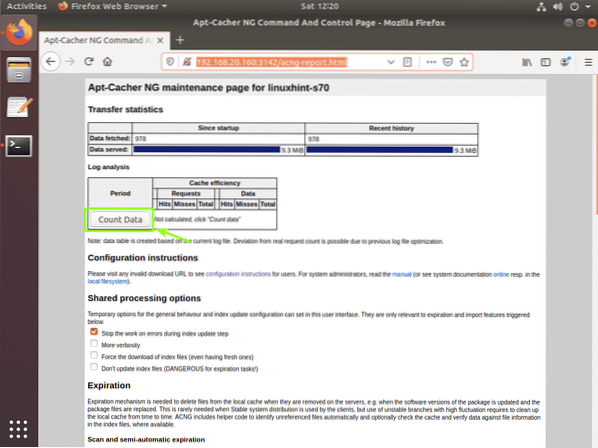
Kao što vidite, stranica statusa Apt-Cacher-Ng lijepo prikazuje preuzimanje paketa i status predmemorije u tabličnom formatu.
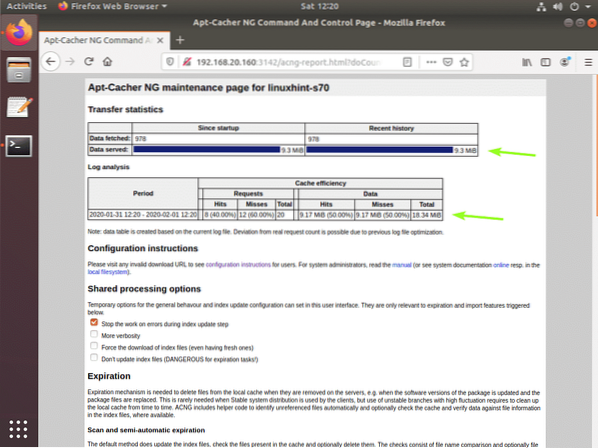
Dakle, tako konfigurirate Ubuntu 18.04 LTS poslužitelj ili radna površina kao poslužitelj predmemorije Ubuntu paketa. Hvala što ste pročitali ovaj članak.
 Phenquestions
Phenquestions

